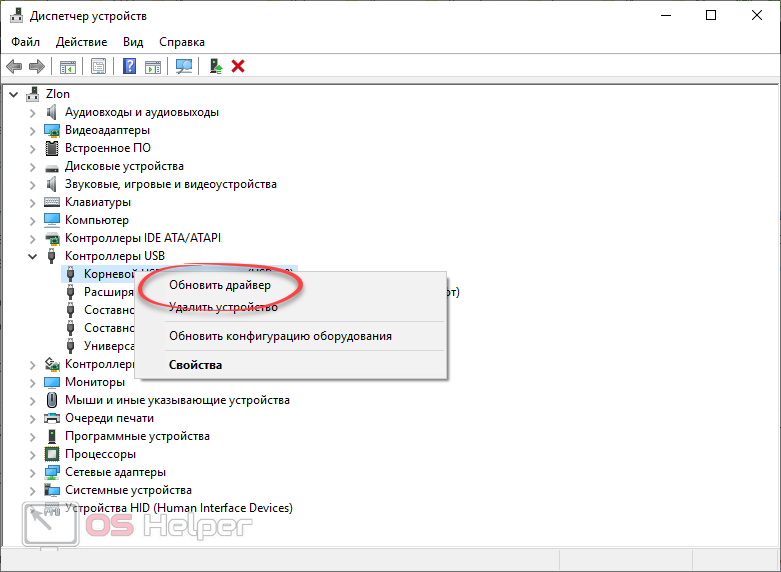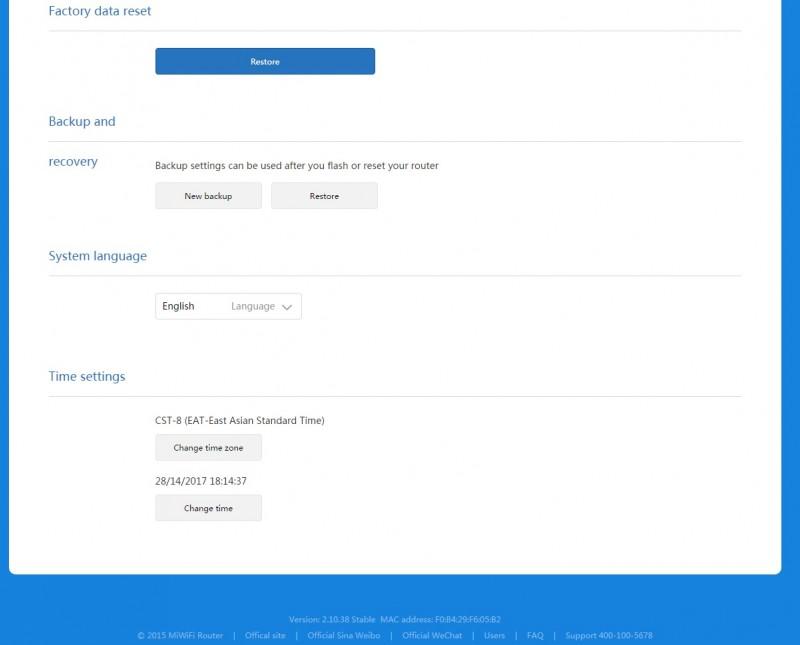Xiaomi miflash
Содержание:
Прошивка телефона
- Снова откройте программу MiFlash. Кликните на кнопку «Refresh», затем с помощью «..» покажите программе папку, куда до этого вы поместили необходимую прошивку.
- Далее необходимо выбрать, будем ли мы сохранять данные, имеющиеся на телефоне, или же все подчистую удалять. Как правило, рекомендуется второй вариант, тогда прошивка установится наиболее корректно. Нажмите на кнопку «Flash all except storage» для того, чтобы оставить данные на телефоне, для полного форматирования выберите «Flash all». После сделанного выбора нажмите на «Flash». Затем программа выполнит выбранное действие, и начнется прошивка Xiaomi Redmi 3S (или любого другого).
- Скорость выполнения установки операционной системы зависит от размера самой прошивки, скорости кабеля и скорости памяти внутри аппарата. В любом случае вполне нормальными будут затраты времени от 10 минут до 1 часа.
- После завершения работы MiFlash телефон самостоятельно перезагрузится. Если автоматическая перезагрузка не была выполнена, в командной строке Windows запустите команду fastboot oem reboot-edl, либо же нажмите и немного подержите кнопку включения на телефоне до того, как на дисплее появится фирменный знак прошивки. Затем аккуратно отсоедините кабель от смартфона.
- После инсталляции новой прошивки телефон первый раз будет загружаться сравнительно долго. В зависимости от технических нюансов операционной системы, логотип загрузки может висеть от 5 минут до получаса. В исключительных случаях можно попробовать подождать 1-2 часа при условии подключения телефона к зарядному устройству.
Прошивка Xiaomi через Mi Flash Pro
В этом пункте вы узнаете, как прошить телефон Сяоми и Редми через Ми Флеш Про, используя разные вкладки. Будьте внимательны, перечитывайте каждую команду и помните, что мы не несем ответственности за последствия. Делать перепрошивку рекомендуем только опытным пользователям.
Через Recovery
- Для начала скачиваем архив с прошивкой в пункте ROM Packages. Вбиваем название модели и загружаем оболочку. Обязательно смотрите, чтобы файл подходил под метод прошивки – Recovery или Fastboot. Если такой вариант загрузки по каким-то причинам вас не устраивает, можете стандартным способом скачать прошивку с официального сайта MIUI.
- Архив размещаем на системном диске в папку с коротким названием на латинице, например, Android.
- Переводим смартфон в режим Рекавери. Для этого выключаем его, и через несколько секунд зажимаем кнопку питания и качельку увеличения громкости. Когда высветится логотип, клавишу включения отпускаем, а качельку удерживаем до появления меню recovery.
- Меню должно изначально высветиться на английском языке. На MIUI 11 это Mi Recovery 3.0.
- Далее опускаемся до пункта Connect with MiAssistant, используя механические клавиши сбоку. Для подтверждения жмем по кнопке питания.
- Появится изображение телефона и отключенный провод. Теперь можно подключать смартфон к компьютеру через порт USB0.
- Открываем программу и переходим в пункт Recovery. Может потребоваться повторная авторизация Mi account. Если смартфон определится компьютером, вы увидите в верхней части его ИМЕЙ. Утилита не распознает подключенный девайс? Значит, нужные драйвера не установлены. Поставьте ADB Drivers вручную. Вам поможет видео на эту тему.
- Нажимаем по троеточию и указываем путь к ранее скачанному архиву. Начнется определение прошивки. Как только высветится надпись с зеленой галочкой Verified successfully, жмем по белой кнопке Flash.
- Начнется процесс прошивки, за которым наблюдаем в реальном времени. Пока оболочка не установится, нельзя выключать/перезагружать смартфон и компьютер, а также отсоединять телефон от ПК. Мобильное устройство может самопроизвольно перезагрузиться несколько раз, это абсолютно нормально.
- Отсоединяем смартфон только после появившейся в программе надписи «Flash successfully». На телефоне начнется загрузка операционной системы, и он запустится. Первый запуск после перепрошивки может длиться чуть дольше, чем обычно.
Через SP Flash
Этот вариант подходит для телефонов на процессоре MediaTek. Нет необходимости скачивать отдельную программу SP Flash Tool, поскольку МиФлешПро работает как с MTK, так и со Snapdragon. Процедуру можно проводить с заблокированным загрузчиком.
- Загружаем архив с прошивкой, которая предназначена для Fastboot. Внимательно проверяйте, чтобы файл подходил под вашу модель. Скачивать рекомендуем с программы, официального сайта либо форума 4pda.
- Распаковываем архив на системный диск, в папку с коротким названием на латинице.
- Запускаем программу и переходим во вкладку SP Flash. В верхнем левом углу нажимаем Options и открываем раздел Download. Выставляем галочки напротив строк USB Checksum и Storage Checksum.
- Возвращаемся на стартовый экран вкладки. Строчка Download—Agent обычно определяется автоматически, ее трогать не надо. Опускаемся ниже, к надписи Scatter— File: через встроенный проводник указываем путь к прошивке, заходим в папку images и выбираем файл «Android_scatter». Чуть ниже выставляем Download only.
- Внизу высветится множество файлов с галочками. Снимаем галочку только с пункта «Preloader».
- Выключаем смартфон, и в программе кликаем по большой зеленой стрелке Download. Зажимаем кнопку уменьшения громкости на смартфоне и подсоединяем девайс к компьютеру через USB-провод.
- Внизу появится красная полоса, которая должна дойти до 100%. Все это время удерживаем качельку громкости. Отпускаем только тогда, когда появится желтая полоска. Ждем, пока она дойдет до конца и высветится зеленая галочка. Это будет означать успешную прошивку. После этого отсоединяем аппарат от ПК и самостоятельно включаем его.
Возможности Xiaomi Miflash
- Поддержка процессоров Mediatek (MTK) и Qualcomm Snapdragon;
- Доступен бэкап и восстановление информации;
- Позволяет прошить телефон Xiaomi до MIUI 10;
- Сброс различных иконок и логотипов на экране;
- Все параметры обновляются в автоматическом режиме;
- Устраняет возможные проблемы с производительностью;
- Убирает цифровые подписи, дату и время с фотографий;
- Включение или отключение проверки безопасности Андроид;
- Можно разблокировать функциональную панель разработчика;
- Встроенные инструменты ADB Run, Bootloader и Unlock Firmware Updater;
- Разблокировка загрузчика, установка TWRP Devices Recovery и Smartphone Global ROM Packages;
- Наличие официальных блогов и форумов по работе с MiFlashPro (Facebook, Telegram, Twitter);
- В случае необходимости, сбросит неверные настройки до исходных конфигураций Stock Firmware.
Преимущества
- Высокая скорость запуска;
- Интеграция с вашим Ми аккаунтом;
- Наличие удобной командной строки;
- Встроенная инструкция для прошивальщика;
- Функция очистки оперативной памяти;
- Широкий перечень доступных прошивок;
- Поддержка обновления OTA SP и EDL Mode;
- Работает с некоторыми моделями OnePlus;
- Устранение ошибки синхронизации контактов в девайсе;
- Интеграция с утилитой MiUi ROM Flashing Tool Download;
- Быстрое подключение телефона к компьютеру при помощи USB кабеля;
- Позволяет установить приложения, которых нет на Google Play Market;
- Совместимость новой версии Use Xiaomi Mi Flash Tool с ОС Windows 8, 8.1, 10 (32, 64 bit).
Недостатки
Прошиваем кастомное рекавери на Xiaomi Mi 4
Устройства Xiaomi прошиваются достаточно просто, например, их коллеги от HTC обычно требуют куда больше мороки.
Для начала загружаем аппарат в Fastboot, зажав кнопку громкости вниз и кнопку питания одновременно. Загружаем автоматический прошивальщик Recovery. Подключаем девайс к ПК и запускаем нужный .bat, архив предварительно нужно разархивировать. cwm.bat — установит ClockworkMod Recovery, twrp.bat — одноимённое рекавери (рекомендуемое) и stock.bat — даст возможность вернуться к родному рекавери Xiaomi. Следуем инструкциям на экране. Несколько секунд, и рекавери изменилось.
Загружаемся в кастомное рекавери зажав кнопку громкости вверх и кнопку питания одновременно.
Разблокировка загрузчика
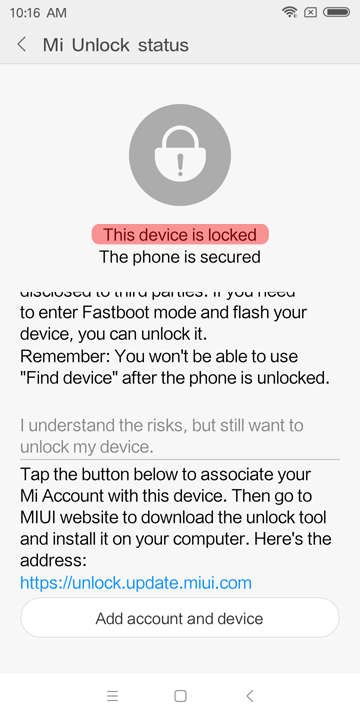
Рекомендую ознакомиться тут. Я в свое время написал довольно обширную статью на эту тему, а кроме того, есть немало других достойных источников по реализации данного условия, необходимого для успешного завершения процесса прошивания.
Но должен сказать, чтобы прошить телефон Xiaomi посредством MiFlash совсем необязательно разблокировать загрузчик. Дело в том, что это возможно лишь в другом специальном режиме, под названием EDL, но не в фастбут.
И когда вход в этот режим был прост, то все практически инструкции писались для него. То есть на этом месте начиналось описание самого процесса прошивки, без лишних слов.
Но со временем, китайские разработчики сделали вход в EDL довольно сложным, что привело к повороту в сторону разблокирования загрузчика. Из двух возможностей я выбираю более простую и понятную для широких масс. То есть, придется вам все-таки заняться разблокировкой.
Но не огорчайтесь, немного вникнув тему, вы поймете, что ничего сложного в этом нет. Новую программу устанавливать не придется, все, в общем-то, сведется к получению разрешения из Китая.
А мы идем дальше.
Что нужно для прошивки
Не спешите сразу приступать к установке утилиты и ставить новую оболочку. Нужно хорошо подготовиться и скачать определенные материалы. Нам понадобится:
- Компьютер под управлением Windows 7, 8, 8.1 или 10 (операционная система Ubuntu тоже подходит, но там нужно проделывать абсолютно другие действия).
- Телефон Xiaomi на процессоре Qualcomm Snapdragon. Устройства под управлением MTK шьются через специальные программы Xiaomi SP FlashTool или Mi Flash Pro.
- Драйвера для распознавания смартфона компьютером. Обычно они устанавливаются автоматически, как только пользователь подключает телефон к ПК по USB. Специальные драйвера для MiFlash ставить не надо: утилита загрузит их самостоятельно.
- Программа Ми Флеш. Скачать ее можно с любого надежного источника, например, форума 4pda. Желательно загружать самую последнюю версию, если она работает корректно.
- Файл прошивки с расширением «.tgz» для Fastboot. Рекомендуем скачивать с официального сайта. Внимательно выбирайте сборку под свою модель телефона.
- USB-провод для подключения к персональному компьютеру. Используйте заводской шнур, который шел в комплекте с телефоном.
Советы и нюансы
| Подготовительные процедуры | Решение распространенных неполадок |
| Обязательно зарядите смартфон до 50-60% перед тем, как приступать к прошивке. Если телефон отключится в процессе операции, можно получить «кирпич». | Для перепрошивки через Fastboot требуется активный бутлоадер. Работать с заблокированным загрузчиком можно только через EDL или TestPoint. |
| Как уже отмечалось выше, стандартная версия MiFlash не прошивает аппараты на процессоре MTK. Поэтому владельцам таких устройств мы советуем сразу установить улучшенную программу MiFlash Pro, которая работает и с MediaTek, и со Snapdragon. | Компьютер не видит телефон при подключении? Значит, отсутствуют необходимые драйвера. Если они не установились автоматически, придется ставить их вручную. Скачайте ADB Driver с надежного источника и установите стандартным способом. И, конечно же, проверьте, включена ли отладка по USB. |
| Отключите проверку цифровой подписи драйверов в настройках Windows. МиФлеш устанавливает собственные драйвера, которые могут конфликтовать с заводскими, поэтому проверку сразу выключаем. | В ходе перепрошивки нельзя отключать/перезагружать телефон и компьютер, а также извлекать провод из ЮСБ-разъема. Если случилась непредвиденная ситуация, например, отключили электричество, постарайтесь как можно быстрее исправить проблему и повторно включите аппарат. |
Возможные проблемы
Причина неудачи установки новой прошивки не может быть одной и единственной. Как и рецепта по ее устранению. Я не могу вам сейчас сказать, сделайте так-то и так-то, и будет все ок. Для полного успеха требуется:
- Скачивать весь дистрибутив с проверенного ресурса, желательно не распыляться и не хватать все подряд. То есть если вы надумали загрузить прошивку, то тут же для вас есть и сама программа по прошивке. Можете воспользоваться китайской версией miflash. Также и для всего остального. Зашли на форум 4pda, нашли свой девайс и скачали все, что нужно.
- Проверяйте правильность установки драйверов, половина ошибок связана с этим.
- Используйте только самые последние версии дистрибутива. Не пользуйтесь устаревшими инструкциями, не хочу сказать, что там все неправильно, но сами знаете, все течет, все меняется.
- Зарядите смартфон, подключите к компьютеру с применением оригинального кабеля.
Ошибки, появляющиеся во время прошивания, свидетельствуют о том, что вам придется проделать все, как минимум еще раз начиная с запуска miflash. У вас не запустится телефон, так как сотрется часть системных файлов. Возможные ошибки самого прошивальщика разобраны досконально, но я здесь на них останавливаться не буду, так получится еще одна большая статья.
Прошивка телефонов Xiaomi разработана настолько тщательно, насколько это возможно. По причине их большой популярности. Помните об этом.
Как и о том, что смартфон на базе Андроид «убить» прошивкой практически невозможно. Это система с огромным запасом прочности
Но лучше делать все осторожно, по инструкции. Чтобы не было потом мучительно больно за… Сами, знаете, за что
What is Mi Flash Tool?
Xiaomi MiFlash Tool is a flashing tool developed by Xiaomi Inc. This Xiaomi tool allows the users to flash the Stock MIUI 8, MIUI 9, MIUI 10 etc. all the older and latest versions of MIUI ROM on any Mi or Redmi Phone.
The Xiaomi Flash Tool can only flash the Fastboot ROM files, so Recovery ROM or OTA ROM Package cannot be flashed by the Xiaomi Flash Tool. The fastboot files can be flashed through this tool in Fastboot Mode or EDL Mode.
Important Notes:
- The Xiaomi Tool is compatible with only Xiaomi devices.
- The MiFlash Pro tool only supports devices powered Qualcomm Chipset.
- Before installing latest version make sure to uninstall the previous version of MiFlash Tool from your PC.
- Mi Flash Tool 2017 and up supports both 32-bit and 64-bit versions of Windows 7, Windows 8 and Windows 10.
- You may have to unlock bootloader in order to flash fastboot ROM files. (Depends on the situation)
- The Mi Flash Pro misses the ability to flash OTA files and MIUI Recovery ROM.
- The Xiaomi Mi Flash Tool supports devices launched after Xiaomi Mi 3 only.
Возможные проблемы
Если никаких изменений на экране в течение длительного времени не наблюдается, попробуйте вынуть аккумулятор на 20-25 минут, затем вставить ее обратно и снова запустить смартфон. Если это не помогло, оставьте его включенным на длительное время, чтобы у него полностью разрядился аккумулятор (не стоит забывать о телефоне в таком виде совсем надолго, не более чем на 4-8 часов (зависит от емкости аккумулятора и его старости), чтобы избежать серьезных проблем с батареей). После того как телефон выключится, подключите его к зарядке и снова включите.
Если вышеописанные действия не помогают, попробуйте установить другую прошивку, или переустановите ранее выбранную.
Если в процессе установки операционной системы возникнет уведомление о том, что не хватает памяти для выполнения данной операции, попробуйте повторить инструкцию на Windows x64. Если смена разрядности ОС не помогает, придется воспользоваться еще одной очень популярной программой для установки – Flashtools.
Инструкция по установке
-
Сделать резервные копии всех необходимых данных и файлов и сохранить их на компьютер, съёмный носитель или облако.
-
Создать в корне диска С:\ папку с именем «Android».
-
Отключить проверку подлинности драйверов.Windows 7Во время включения компьютера, после загрузки BIOS, необходимо нажать клавишу F8. В появившимся меню «Дополнительные варианты загрузки» выбрать «Отключение обязательной подписи драйверов». Данный способ может сработать не с первого раза, поэтому следует повторить действие либо открыть командную строку от имени администратора и ввести две команды:«bcdedit.exe /set loadoptions DDISABLE_INTEGRITY_CHECKS»«bcdedit.exe /set TESTSIGNING ON»Windows 8Нужно нажать сочетание клавиш Win+I, зажать клавишу Shift и выбрать пункт «Выключение» > «Перезагрузка». При включении компьютера выбрать «Диагностика» > «Дополнительные параметры» > «Параметры загрузки» > «Перезагрузить». При загрузке выбрать режим «Отключить обязательную проверку подписи драйверов», нажав клавишу F7.Windows 10Необходимо зажать клавишу Shift и выбрать меню «Пуск» > «Выключение» > «Перезагрузка». После загрузки выбрать «Поиск и устранение неисправностей» > «Дополнительные параметры» > «Параметры загрузки» > «Перезагрузить». Затем выбрать пункт «Отключить обязательную проверку подписи драйверов», нажав клавишу F7.
-
Скачать и установить приложение MiFlash.
-
Скачать архив adb-fastboot.zip и распаковать все файлы в папку «Android».
-
Скачать официальную прошивку для установки через Fastboot (стабильную или для разработчиков) и распаковать архив в любую папку.Рекомендуется использовать путь к папке без кириллических символов. Например, «C:\Android\имя_прошивки».
-
Активировать пункт «Отладка по USB» на смартфоне в разделе «Для разработчиков» (находится в «Настройки» → «Дополнительно»).Чтобы открыть данный раздел, нужно перейти в «Настройки» → «О телефоне» и несколько раз нажать на пункт «Версия MIUI».
-
Подключить телефон к компьютеру по USB-кабелю и изменить тип подключения с «Только зарядка» на «Передача файлов (MTP)».Рекомендуется использовать оригинальный или кабель хорошего качества, а также порт USB 2.0, расположенный на материнской плате (для ПК).
-
Открыть командную строку и перейти в созданную папку Android командой «cd c:\Android\» (команды пишутся без кавычек).
-
Убедиться, что компьютер находит устройство по ADB.Для этого необходимо ввести «adb devices» в командную строку. На появившейся запрос на телефоне о разрешении об отладке по ADB на данном компьютере необходимо нажать «Ok», при этом выбрав пункт «Всегда разрешать с этого компьютера». Если устройство видно, то выведется текст «List of devices attached» и список всех устройств (например,xxxxxxx device). Если же вместо «device» будет написано «offline» либо список окажется пустым, то необходимо обновить ADB, проверить драйвера/шнур, поменять порт USB/компьютер.
-
Перезагрузить смартфон в режим Fastboot.Для этого необходимо в командной строке ввести «adb reboot bootloader» либо выключить его, затем включить с зажатой клавишей Уменьшения Громкости. На экране должен отобразиться заяц в шапке-ушанке.
-
Убедиться, что компьютер находит устройство в режиме Fastboot.Для этого необходимо ввести команду «fastboot devices». Если в ответ выведется «xxxxxxx fastboot» значит телефон подключён верно. Если же выводится «waiting for device» или же вообще ничего — необходимо проверить состояние USB-подключения либо переустановить драйвера.
-
Запустить утилиту MiFlash. Затем нажать кнопку «Refresh», затем «Browse…» и указать путь к папке с прошивкой. В нижней части экрана выбрать пункт «Flash all except storage» для сохранения файлов в памяти устройства либо «Flash all» для форматирования внутренней памяти и нажать кнопку «Flash». Начнётся процесс установки прошивки.
-
После окончания операции телефон должен сам перезагрузиться.Если этого не произошло, необходимо в командной строке ввести «fastboot reboot» либо зажать кнопку Питания секунд на 10 до появления логотипа Mi. Теперь кабель можно отсоединить. Через несколько минут устройство загрузится и будет готово к дальнейшей работе.
- поделиться
-
Скопировать
- рейтинг
Установка прошивки с MiFlash
Один из способов установки новой официальной прошивки Xiaomi Redmi 4A – использование приложения MiFlash. Для этого в первую очередь в корне системного диска ПК создается папка «Android».
Отключение проверки подлинности драйверов на компьютере
Для нормальной работы программы на компьютере с ОС Windows должна быть отключена проверка драйверов.
На компьютере под управлением Windows 7 при его включении нажимается клавиша F8. Из меню с дополнительными способами загрузки выбрать «Отключение обязательной подписи драйверов».
При использовании Windows 8 нажимаются клавиши Win+I, далее выбирается «Выключение» и зажатой Shift и «Перезагрузка». После включения выбирается «Диагностика», потом «Дополнительные параметры», «Параметры загрузки», «Перезагрузить». Следующий этап – провести загрузку компьютера в режиме без проверки подписи драйверов с нажатой клавишей F7.
Если же используется Windows 10, с зажатой Shift нажимается «Пуск», «Выключение», «Перезагрузка». В меню, которое в результате этого откроется в начале загрузки, нажимается пункт «Поиск и устранение неисправностей», на следующем экране – «Дополнительные параметры», «Параметры загрузки», «Перезагрузить». И последнее – с зажатой клавишей F7 выбирается режим включения без проверки подписи драйверов.
Скачивание прошивки и необходимого ПО
С официального сайта скачивается приложение для ПК MiFlash и архив adb-fastboot, файлы которого распаковываются в папку «Android». Скачав официальную прошивку, ее файлы распаковываются в отдельную папку, в их названии не следует использовать кириллические символы, к примеру, можно «C:\Android\имя_прошивки».
Активирование необходимых функций на смартфоне
В меню для разработчиков мобильного устройства нужно активировать пункты:
- «Отладка по USB».
- «Заводская разблокировка».
- «Режим Fastboot».
Гаджет подключается к компьютеру
При подключении смартфона к ПК рекомендуется использовать оригинальный USB-кабель, если его нет – кабель высокого качества.
Важно! Если используется стационарный компьютер – кабель подключается к порту, который расположен на материнской плате.
Открыв командную строку, нужно перейти в созданную папку, введя команду (без кавычек) «cd c:\Android\».
Проверка определения устройства по ADB
В таком случае в командной строке вводится команда «adb devices». После этого на телефоне Сяоми Редми может появится запрос о разрешении отладки посредством ADB на данном компьютере. Нужно нажать «ОК», выбрав пункт «Всегда разрешать с этого компьютера».
При определении устройства будет отображен текст «List of devices attached» и список подключенных устройств. Если список будет пустым, можно попробовать обновить приложение, заменить кабель, подключить его к новому USB-порту или использовать другой компьютер.
Перезагрузка устройства в режиме Fastboot
На этом этапе в командной строке вводится команда «adb reboot bootloader» или же на смартфоне одновременно зажимаются клавиши уменьшений громкости и питания. Если все будет сделано правильно – на его экране будет отображен заяц в шапке-ушанке.
Работа в MiFlash
Далее запускается утилита MiFlash. В ней выбирается кнопка «Refresh», далее «Browse…» и указывается папка со скачанной прошивкой. Внизу окна программы выбирается пункт «Flash all except storage», если нужно сохранить файлы памяти устройства или же «Flash all», когда нужно полностью форматировать внутреннюю память. После этого начнется процесс установки.
Главное окно MiFlash
После завершения этой операции гаджет должен перезагрузиться самостоятельно. Если это не происходит – в командной строке вводится «fastboot reboot» или же на смартфоне зажимается кнопка питания до того времени, пока не появится логотип Xiaomi. После этого кабель отсоединяется, через пару минут мобильное устройство будет готово к работе.